
PHP 편집기 Yuzi가 오늘 두 개의 Excel 테이블을 화면에 동시에 표시하는 방법을 소개하겠습니다. 여러 테이블을 동시에 비교하거나 조회해야 하는 사용자에게 매우 유용한 팁이 될 것입니다. 간단한 조작으로 두 개의 Excel 표를 동시에 화면에 쉽게 표시하여 데이터 비교 및 분석을 용이하게 할 수 있습니다. 다음으로 구체적인 단계에 대해 알아보겠습니다!
두 개의 테이블을 동시에 표시하는 기능을 실현하려면 TEST1이라는 이름과 TEST2라는 이름의 두 개의 새 Excel 테이블을 만들 수 있습니다. 두 양식을 모두 열고 아래 이미지에 표시된 대로 일부 내용을 입력합니다.
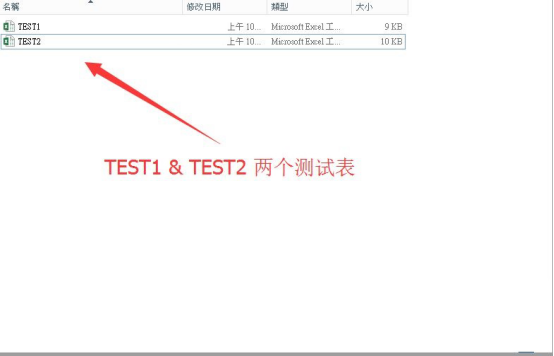
2. 아래 그림과 같이 테이블을 열고 상단 도구 모음에서 "보기" 버튼을 클릭합니다.
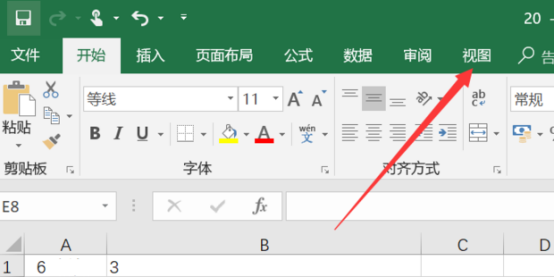
3. 아래 그림과 같이 "모두 재정렬"을 클릭하세요.
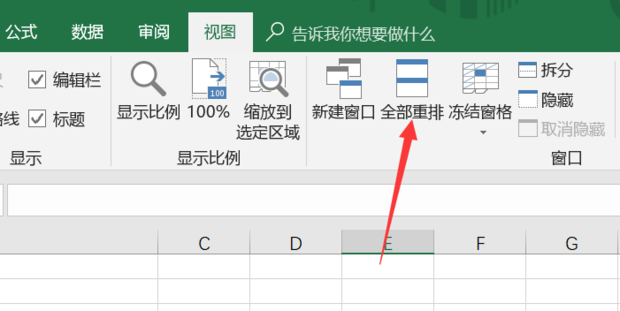
4. 배열 방법을 선택합니다. 여기서는 아래 그림과 같이 "확인"을 클릭합니다.
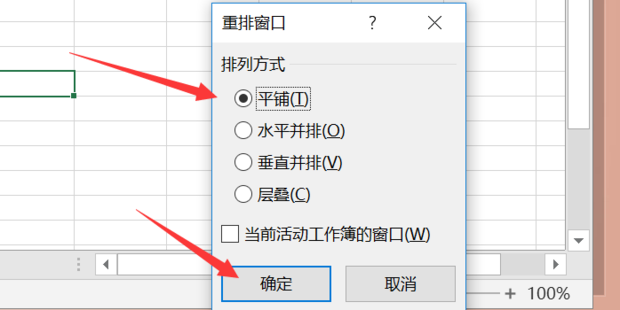
5. 이렇게 하면 아래 그림과 같이 두 개의 엑셀 테이블을 하나의 창에 표시하는 방법을 볼 수 있습니다.
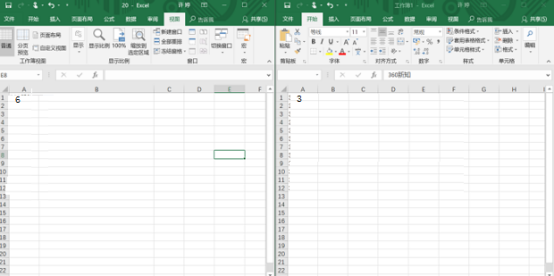
위의 단계를 마치면 두 테이블이 곧 같은 화면에 나타나므로 사용하기가 매우 편리합니다. 동시에 여러 테이블이 같은 화면에 표시될 수 있는지 확인해 볼 수도 있습니다. 위에서 살펴본 바와 같이 사무용 소프트웨어에 대한 많은 팁은 업무 중에 천천히 축적되어 업무 효율성을 크게 향상시킬 수 있습니다.
위 내용은 두 개의 Excel 표를 동시에 화면에 표시하는 방법의 상세 내용입니다. 자세한 내용은 PHP 중국어 웹사이트의 기타 관련 기사를 참조하세요!